Dreamweaver怎么显示标尺/怎么设置标尺单位
来源:网络收集 点击: 时间:2024-06-05【导读】:
怎么显示并设置Dreamweaver CS6的标尺?用Dreamweaver CS6制作网站的朋友都知道,要想做漂亮的网站要非常精确才行,这时就需要显示标尺,并设置合适的标尺单位,对于新手来说怎么不知道怎么显示标尺吧。下面我就来说说Dreamweaver怎么显示标尺并设置标尺单位。工具/原料moreDreamweaver CS6显示标尺单位Dreamweaver怎么显示标尺/怎么设置标尺单位1/6分步阅读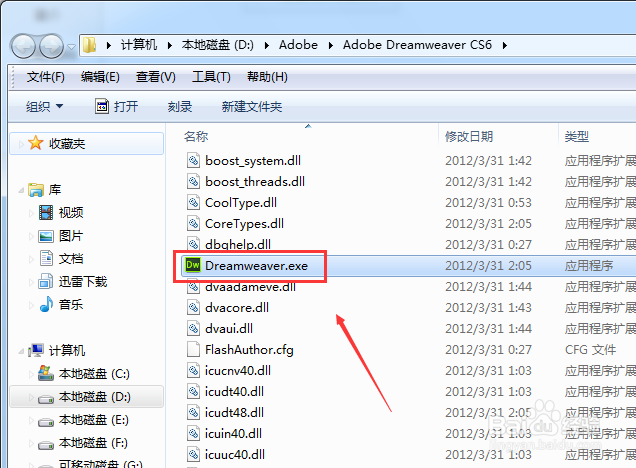 2/6
2/6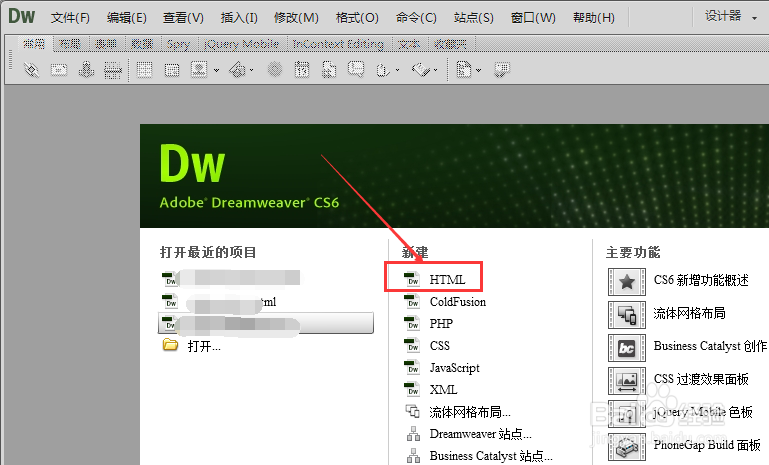 3/6
3/6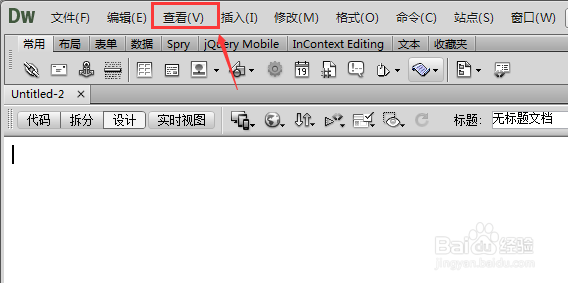 4/6
4/6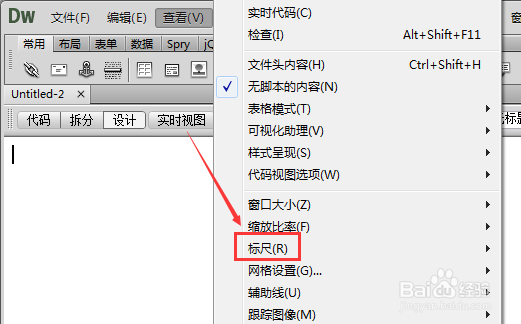 5/6
5/6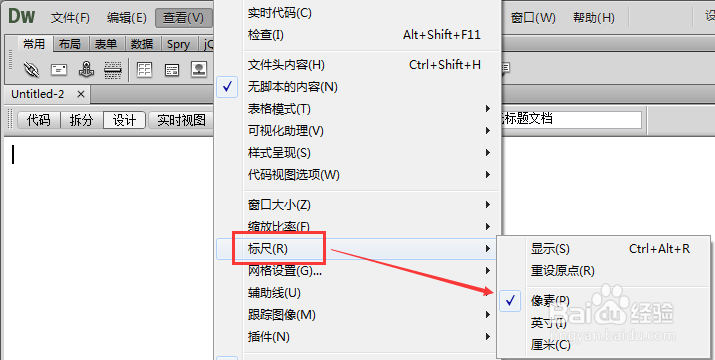 6/6
6/6 注意事项
注意事项
在Dreamweaver CS6的安装目录里双击打开Dreamweaver CS6应用程序,如下图所示。
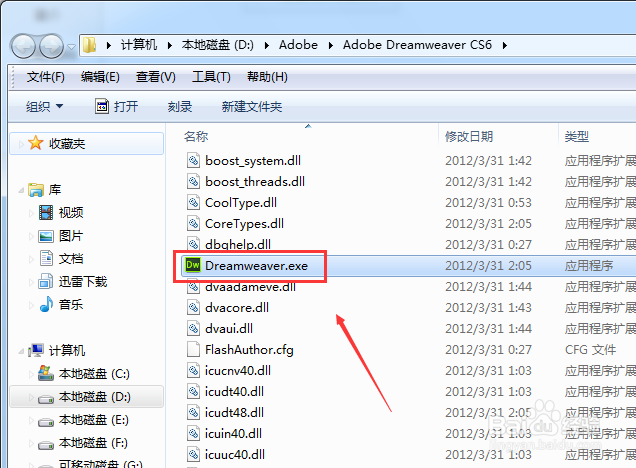 2/6
2/6要查看显示标尺和修改标尺单位,必须新建文档,点击Dreamweaver CS6欢迎屏幕上的新建,如下图所示。
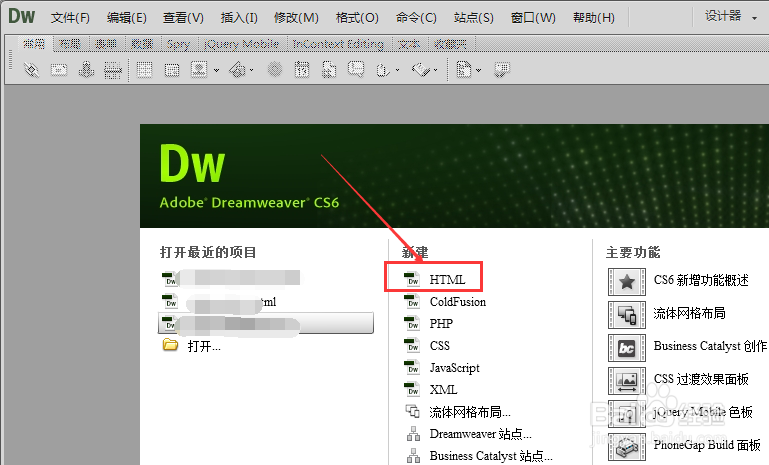 3/6
3/6然后点击Dreamweaver CS6导航上的查看工具,如下图所示。
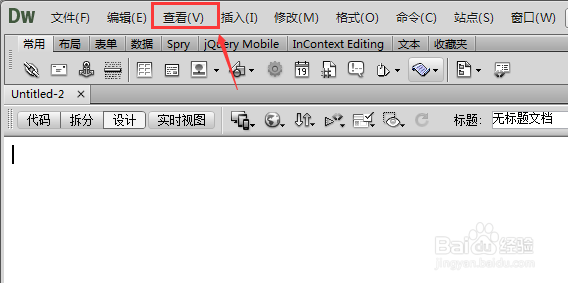 4/6
4/6在弹出列表里,我们找到标尺选项,如下图所示。
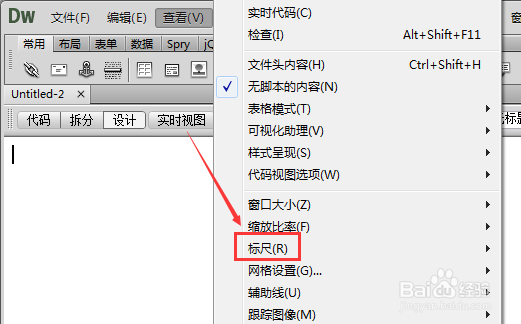 5/6
5/6将鼠标移动标尺选项上,就会弹出菜单,选择标尺的单位,如下图所示。
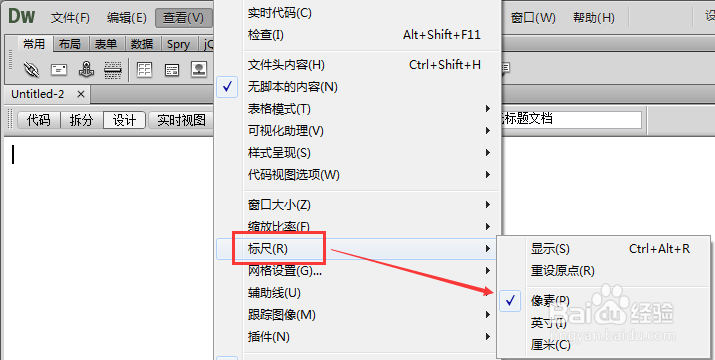 6/6
6/6标尺单位设置好后,并不会显示标尺,把显示菜单勾上,此时Dreamweaver会立马显示标尺,如下图所示。
 注意事项
注意事项本人的经验是实实在在的经历实践过的。如有帮助到您请给我投上一票或分享给有需要的朋友。如果和你操作的不一样请注意看本验的细节部分是不是和你的一样。如果您有不同看法意见的请留言本人非常乐意与您交流
dreamweaver版权声明:
1、本文系转载,版权归原作者所有,旨在传递信息,不代表看本站的观点和立场。
2、本站仅提供信息发布平台,不承担相关法律责任。
3、若侵犯您的版权或隐私,请联系本站管理员删除。
4、文章链接:http://www.1haoku.cn/art_881544.html
上一篇:华为手机智能遥控器怎样使用
下一篇:pr遮罩怎么用
 订阅
订阅